Theo mặc định, iPhone và iPad luôn cho ra ảnh chụp ở định dạng HEIC.
Do đó, khi sao chép chúng lên máy tính Windows, người dùng sẽ cần phải tải thêm một ứng dụng phụ để xem được ảnh có định dạng này hoặc chuyển đổi chúng sang định dạng JPEG để có thể tiếp tục xem, chỉnh sửa và xử lý hậu kỳ.
Hướng dẫn dưới đây khả dụng trên cả hệ điều hành Windows 10 và Windows 11.

Để xem tệp HEIC trong ứng dụng Photos trên Windows, hãy
Nhấn chuột phải vào tệp ảnh, chuột Open With > Photos
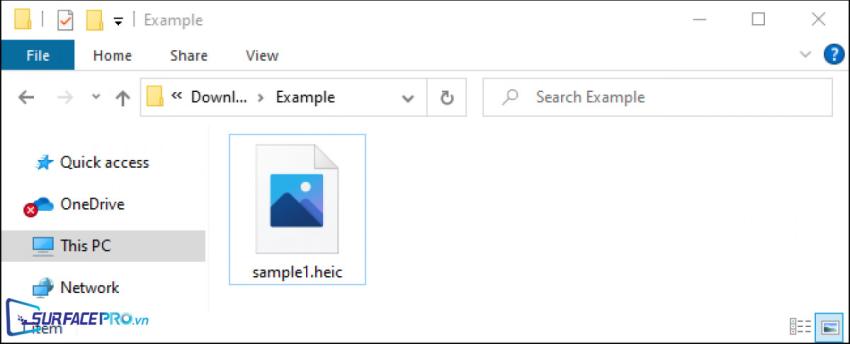
Sẽ có một thông báo bật lên cho biết HEIF Image Extension is required to display this file, nhấp chuột vào Download and install it now để tải xuống ứng dụng thông qua Microsoft Store
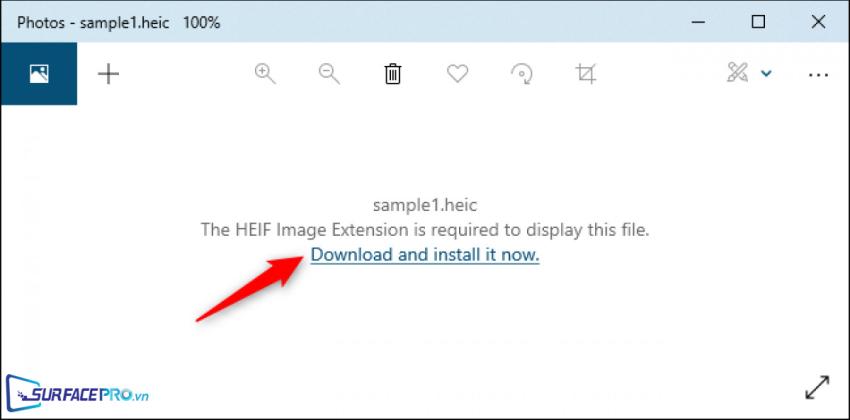
Tại Microsoft Store, chọn Install
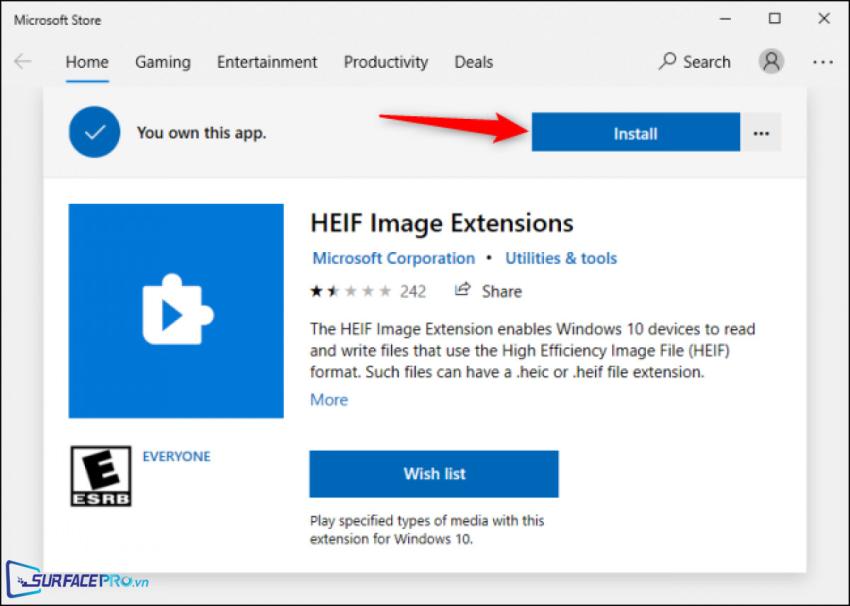
Sau khi ứng dụng HEIF Image Extensions được tải xuống, người dùng sẽ có thể xem ngay các tệp có định dạng HEIC tương tự như các định dạng phổ biến trên Windows bao gồm JPEG, PNG, GIF.
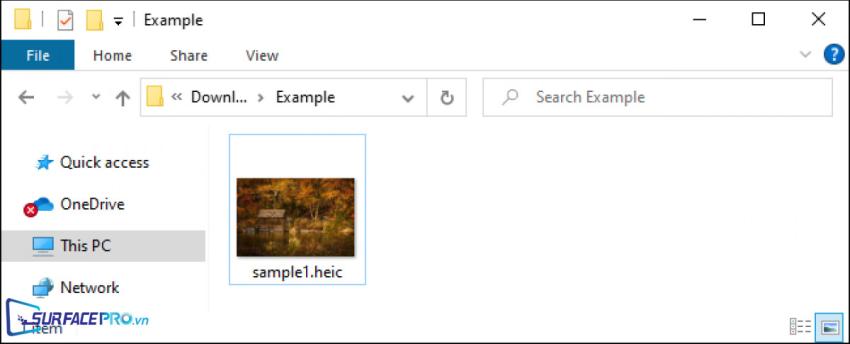
Ngoài ra, người dùng có thể chuyển đổi nhanh tệp HEIC sang định dạng JPEG bằng cách
Truy cập vào https://heictojpg.com/
Kéo thả 1 hoặc nhiều hình ảnh có định dạng HEIC lên trang web (Heictojpg cho phép tải lên tối đa 5 ảnh cùng lúc)
Sau đó chọn Download now để hoàn tất quá trình
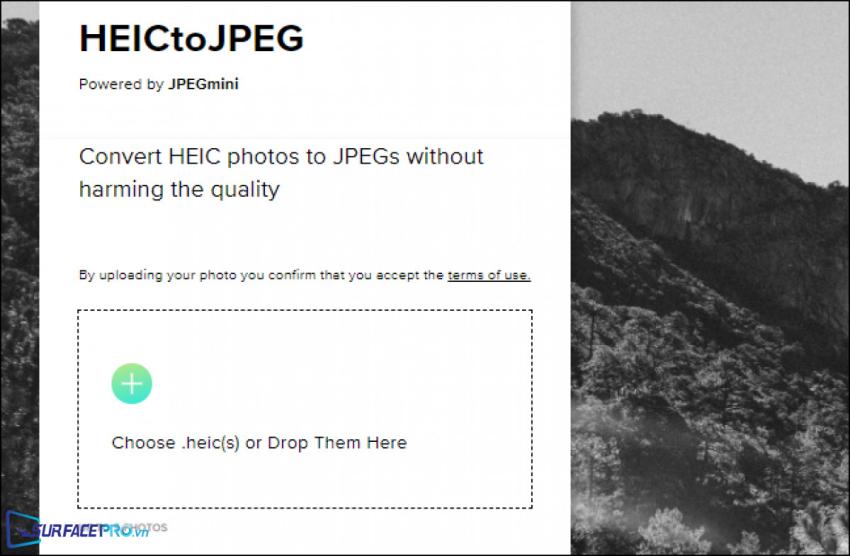
Hi vọng bài viết này sẽ giúp ích được cho các bạn! Truy cập mục Thủ Thuật & Ứng Dụng của SurfacePro.vn để cập nhật những thủ thuật và ứng dụng thiết thực, bổ ích nhất.
Bài viết liên quan
- Color Filters trên Windows 11 là gì và cách sử dụng? (05.12.2022)
- Cách xem Youtube ẩn danh (01.12.2022)
- Cách cài Android 12L cho Surface Duo 2 và Surface Duo (29.11.2022)
- Bật nhận diện khuôn mặt cho laptop Windows 11 (24.11.2022)
- Top 4 cách chụp màn hình máy tính Surface Pro dễ nhớ nhất (22.11.2022)

















